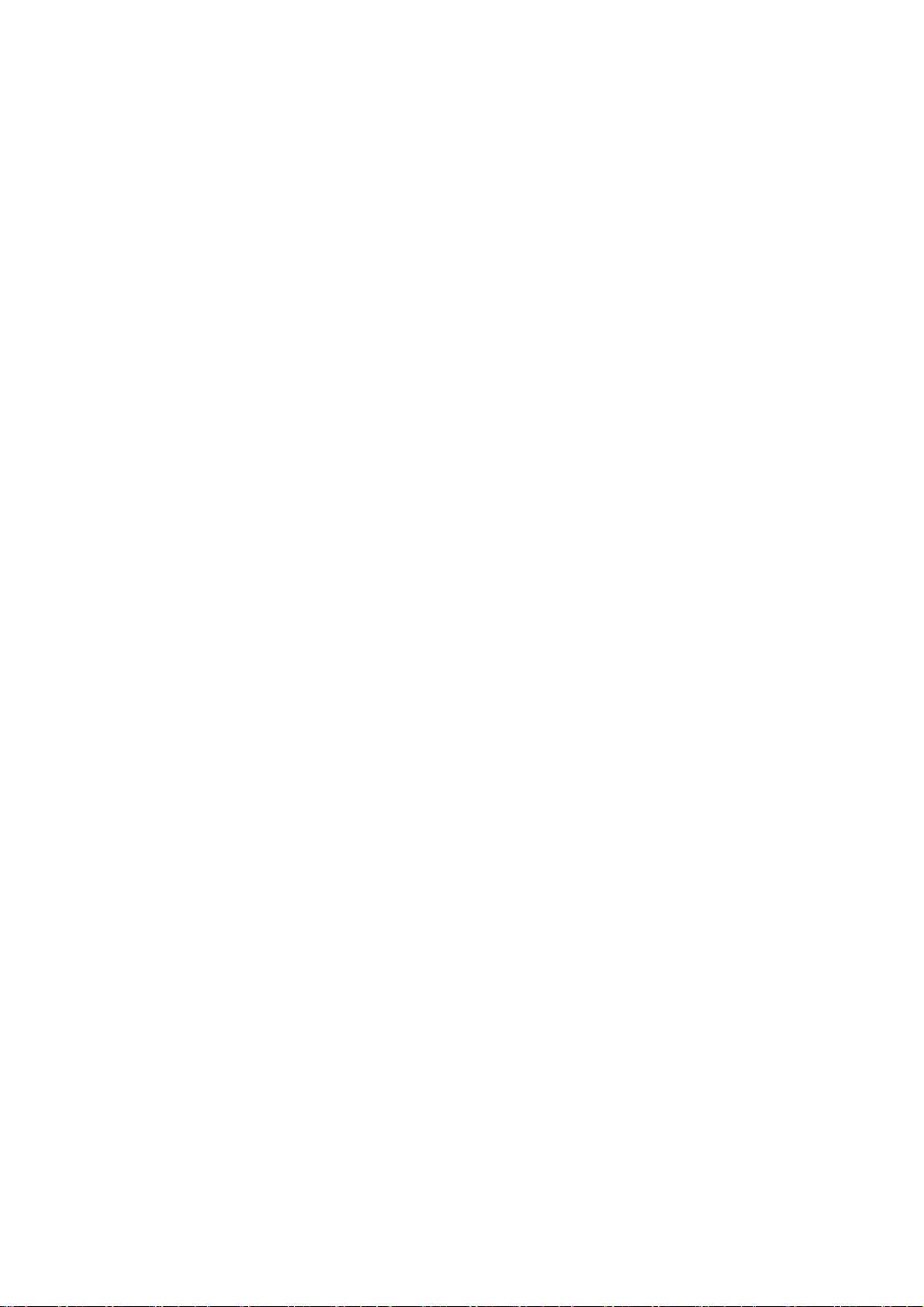VNC远程控制详解与使用步骤
需积分: 16 44 浏览量
更新于2024-09-13
收藏 404KB PDF 举报
"这篇文档详细介绍了VNC远程控制的使用方法,包括VNC的基本概念、工作流程和如何启动VNC Server。"
VNC(Virtual Network Computing)是一种远程控制技术,由AT&T实验室开发,允许用户通过网络从一台计算机(主控端)远程控制另一台计算机(被控端)。其采用GPL许可证,对公众开放源代码,因此可以免费使用。VNC的核心组件包括VNC Server和VNC Viewer,前者部署在被控制的计算机上,后者在控制端运行,两者通过网络进行通信。
VNC与RDP(Remote Desktop Protocol)和pcAnywhere类似,都是基于图形界面的远程访问工具,但它们之间的实现方式和安全特性可能有所不同。RDP是微软提供的官方远程桌面连接工具,而pcAnywhere则是Symantec公司的商业解决方案。
VNC的工作流程主要包括以下几个步骤:
1. 在被控端(服务器端)启动VNC Server。
2. 控制端通过VNC Viewer或浏览器连接到VNC Server。
3. VNC Server向客户端发送一个对话框,请求连接密码和选择的VNC Server显示设备。
4. 客户端输入密码后,VNC Server验证其权限。
5. 如果验证成功,客户端请求VNC Server显示桌面环境。
6. VNC Server通过XProtocol与XServer交互,接管桌面显示控制权。
7. VNC Server将XServer的桌面环境通过VNC通信协议传输给客户端,并允许客户端控制桌面和输入设备。
启动VNC Server的命令是在终端窗口输入`vncserver`。首次启动时,系统会提示设置密码并创建默认的启动脚本`/root/.vnc/xstartup`。日志文件通常保存在`/root/.vnc/Linux.log`。
通过VNC,用户可以在不同操作系统之间实现跨平台的远程桌面控制,例如从Windows客户端控制Linux服务器,或者反过来。它适用于远程技术支持、多用户协作和分布式办公场景。VNC的安全性依赖于连接密码,因此建议使用强密码,并启用加密连接以增强安全性。此外,为了方便管理和自动化,还可以配置VNC Server的启动脚本来定制启动时的桌面环境和应用程序。
2009-06-28 上传
2011-10-20 上传
257 浏览量
2013-10-26 上传
2021-09-06 上传
2011-07-03 上传
albertsky9532
- 粉丝: 0
- 资源: 5
最新资源
- C语言数组操作:高度检查器编程实践
- 基于Swift开发的嘉定单车LBS iOS应用项目解析
- 钗头凤声乐表演的二度创作分析报告
- 分布式数据库特训营全套教程资料
- JavaScript开发者Robert Bindar的博客平台
- MATLAB投影寻踪代码教程及文件解压缩指南
- HTML5拖放实现的RPSLS游戏教程
- HT://Dig引擎接口,Ampoliros开源模块应用
- 全面探测服务器性能与PHP环境的iprober PHP探针v0.024
- 新版提醒应用v2:基于MongoDB的数据存储
- 《我的世界》东方大陆1.12.2材质包深度体验
- Hypercore Promisifier: JavaScript中的回调转换为Promise包装器
- 探索开源项目Artifice:Slyme脚本与技巧游戏
- Matlab机器人学习代码解析与笔记分享
- 查尔默斯大学计算物理作业HP2解析
- GitHub问题管理新工具:GIRA-crx插件介绍